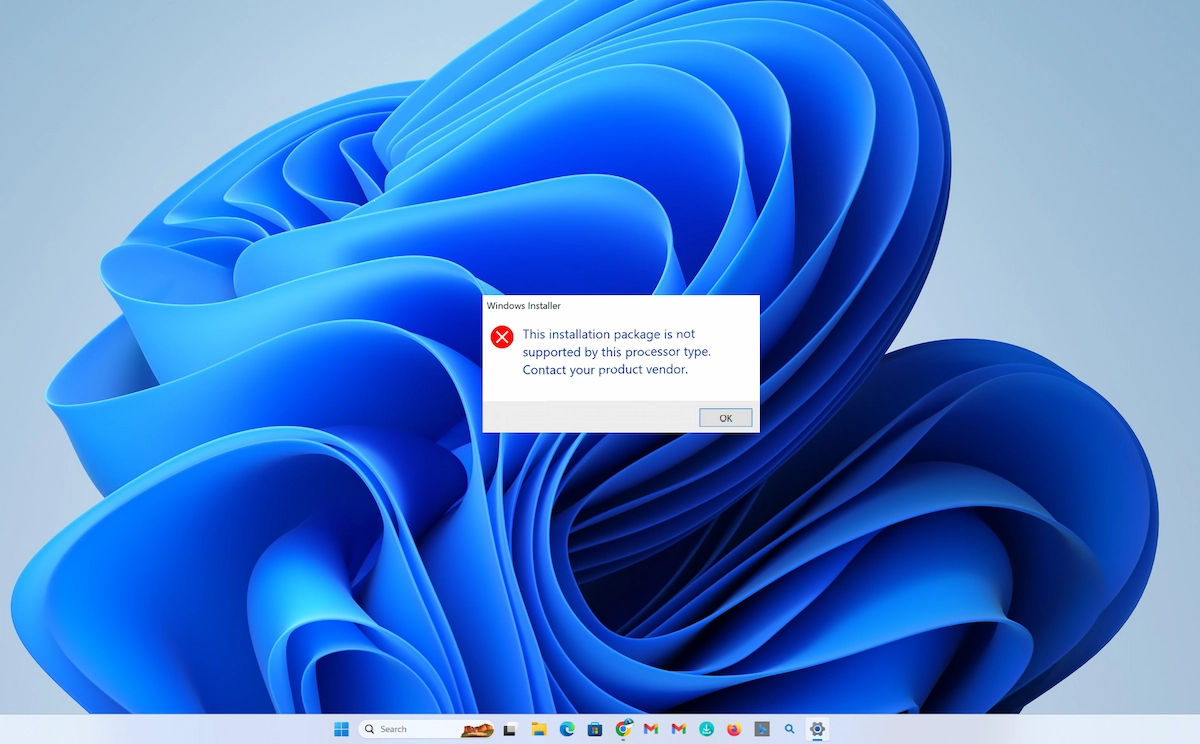
Khi cố gắng cài đặt một chương trình trên Windows 10, Windows 11, bạn có thể nhận được thông báo lỗi “This installation package is not supported by this processor type”. Đây là một lỗi khá phổ biến trên Windows, và có nhiều nguyên nhân khác nhau. Trong bài viết này, hãy cùng Tuong.Me tìm hiểu về nguyên nhân của lỗi Win 11, 10 này và cách sửa chữa nó.
Nguyên nhân của lỗi “This installation package is not supported by this processor type”
Lỗi “This installation package is not supported by this processor type” thường xuất hiện khi bạn cố gắng cài đặt một phần mềm trên một máy tính với kiến trúc xử lý khác với kiến trúc được hỗ trợ bởi phần mềm đó. Ví dụ, nếu bạn cố gắng cài đặt một phần mềm 32-bit trên một máy tính 64-bit, hoặc ngược lại, bạn có thể nhận được thông báo lỗi này.
Nguyên nhân khác của lỗi này có thể bao gồm việc sử dụng phiên bản phần mềm không tương thích với hệ điều hành của bạn, hoặc việc sử dụng một phiên bản phần mềm đã được thiết kế cho một phiên bản hệ điều hành khác. Có nhiều phần mềm chỉ tương thích tốt trên Win 7 mà không tương thích với Win 11, 10. Khi chạy phần mềm này trên 2 hệ điều hành mới này sẽ gây ra lỗi.
Cách sửa lỗi “This installation package is not supported by this processor type” trên Win 10, 11
Có nhiều cách khác nhau để sửa lỗi “This installation package is not supported by this processor type” trên Windows 10, 11. Dưới đây là một số giải pháp phổ biến để giúp bạn khắc phục lỗi này:
1. Kiểm tra kiến trúc xử lý của máy tính của bạn
Để giải quyết lỗi “This installation package is not supported by this processor type”, bạn cần kiểm tra kiến trúc xử lý của máy tính của mình. Bạn có thể làm điều này bằng cách mở Control Panel và chọn System and Security > System. Hoặc bạn có thể gõ about vào ô tìm kiếm trên Win 10, 11 và nhấn Enter để vào phần About your PC.
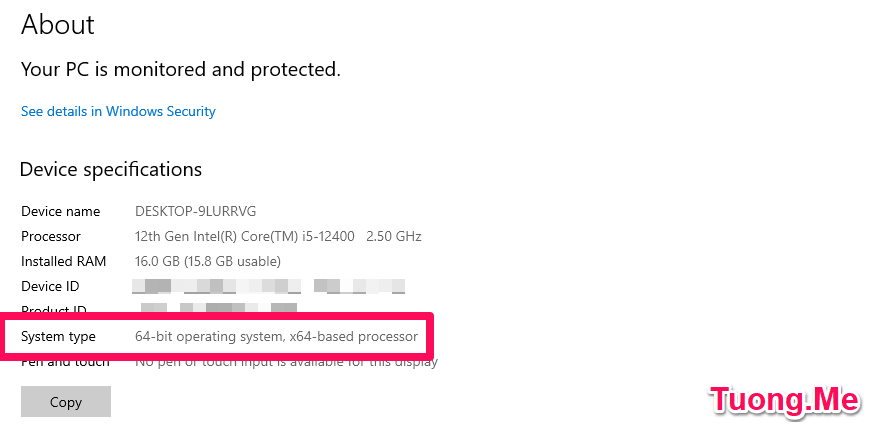
Tại đây, bạn sẽ thấy thông tin về kiến trúc của máy tính của mình, bao gồm phiên bản hệ điều hành và kiến trúc xử lý (32bit hoặc 64bit) ở phần System type. Với máy tính của mình như hình trên đó là sử dụng kiến trúc 64bit.
2. Tải phiên bản phù hợp của phần mềm
Nếu bạn đang nhầm lẫn về kiến trúc xử lý trên máy tính của mình và cố gắng cài đặt một phần mềm 32-bit trên một máy tính 64-bit hoặc ngược lại thì bạn cần tải phiên bản phù hợp của phần mềm. Thông thường một phần mềm sử dụng cho kiến trúc 32bit thì sẽ có cụm từ 32bit hoặc x86 trong tên, còn 64bit sẽ có cụm từ 64bit hoặc x64. Nếu không biết kiến trúc xử lý của máy tính, bạn có thể thực hiện bước kiểm tra kiến trúc xử lý như đã đề cập ở trên.
3. Sử dụng chế độ tương thích
Nếu bạn đã tải phiên bản phù hợp của phần mềm nhưng vẫn gặp phải lỗi “This installation package is not supported by this processor type”, bạn có thể thử sử dụng chế độ tương thích của Windows. Để làm điều này, bạn cần:
- Nhấp chuột phải vào file cài đặt phần mềm và chọn Properties.
- Chuyển đến tab Compatibility.
- Tích chọn vào mục Run this program in compatibility mode for và chọn phiên bản hệ điều hành tương thích với phần mềm của bạn.
- Nhấp vào Apply và OK để lưu lại.
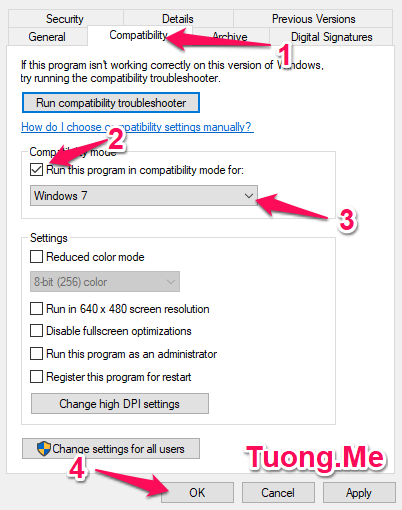
- Chạy phần mềm và kiểm tra còn lỗi hay không
Nếu máy tính của bạn đang chạy một phiên bản cũ hơn phiên bản hệ điều hành Windows mà phần mềm yêu cầu, bạn có thể gặp phải lỗi “This installation package is not supported by this processor type”. Trong trường hợp này, bạn cần cập nhật hệ điều hành của mình lên phiên bản mới nhất để đảm bảo tương thích với phần mềm.
Để cập nhật Windows, bạn có thể mở Windows Update bằng cách gõ vào ô tìm kiếm “Windows Update” và nhấn Enter. Sau đó, bạn có thể chọn Check for updates để kiểm tra các bản cập nhật mới nhất.
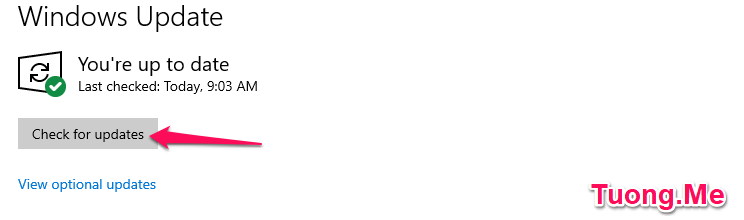
4. Cập nhật driver máy tính
Nếu bạn đã thử các giải pháp trên nhưng vẫn gặp phải lỗi “This installation package is not supported by this processor type”, vấn đề có thể nằm ở driver của máy tính. Trong trường hợp này, bạn có thể thử cập nhật hoặc cài đặt lại trình điều khiển của mình.
Trên Windows có một công cụ giúp bạn có thể quản lý và cập nhật driver đó là Device Manager. Bạn có thể sử dụng công cụ này để cập nhật driver máy tính, nếu không biết cách sử dụng có thể xem qua bài viết cách cập nhật driver bằng Device Manager trên Win 10, 11 mới nhất.
Driver card màn hình là driver dễ gây ra lỗi “This installation package is not supported by this processor type” nhất nên bạn cần ưu tiên cập nhật driver này. Xem bài viết Cách update driver card màn hình để hiệu suất chơi game tốt nhất cho NVIDIA, AMD, Intel để cập nhật.
5. Chạy công cụ Troubleshooter
Như các bạn đã biết thì Troubleshooter là công cụ sửa lỗi Win 11, Win 10 tuyệt vời mà bạn nên sử dụng khi máy tính bị lỗi. Chúng ta có thể sử dụng nó để sửa lỗi mạng, sửa lỗi màn hình xanh, sửa lỗi âm thanh,… và sửa lỗi ứng dụng không tương thích. Sau đây là cách sử dụng Troubleshooter để sửa lỗi:
- Gõ Troubleshooter vào ô tìm kiếm trên Windows 10 hoặc Windows 11, chúng ta sẽ nhận được kết quả đề xuất là Troubleshoot settings, nhấn Enter để mở nó lên.
- Click chọn vào mục Other troubleshooters.
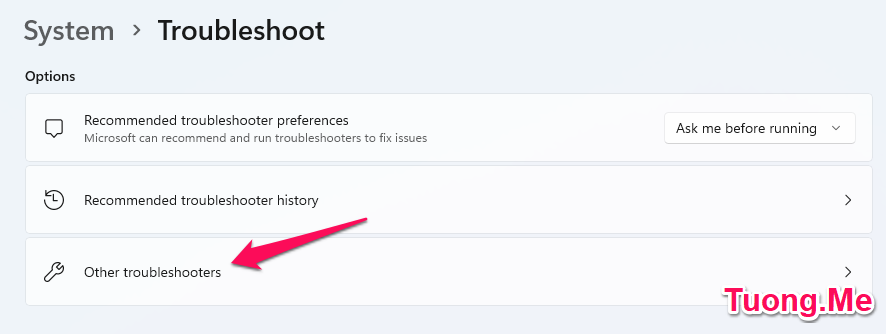
- Tại đây sẽ hiển thị danh sách các mục để sửa lỗi, chúng ta tìm đến Program Compatibility Troubleshooter và nhấn nút Run bên cạnh mục này để sửa lỗi This installation package is not supported by this processor type.
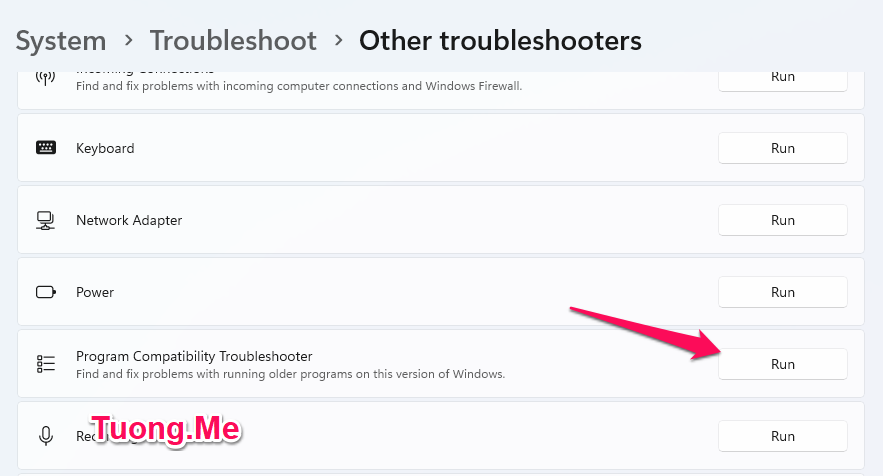
- Một cửa sổ nhỏ hiện lên, các bạn nhấn chọn vào phần mềm trong danh sách và nhấn Next. Nếu phần mềm các bạn mong muốn không có trong danh sách thì có thể chọn vào mục Not Listed.
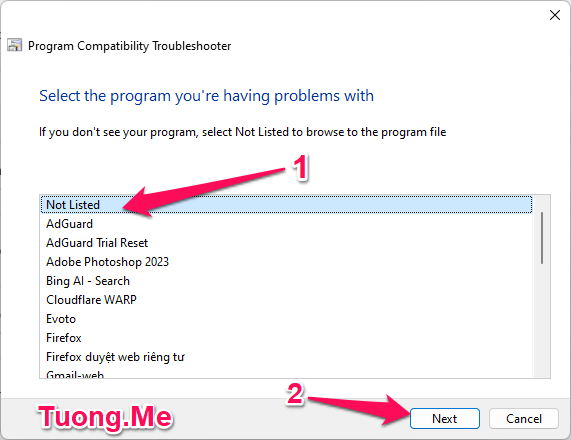
- Có 2 lựa chọn để bạn lựa chọn là:
- Try recommended settings. Chọn lựa chọn này nếu bạn muốn chạy phần mềm bằng các cài đặt tương thích được đề xuất.
- Troubleshoot program. Chọn lựa chọn này nếu bạn muốn chạy phần mềm với các cài đặt dựa trên vấn đề mà bạn nhận thấy.
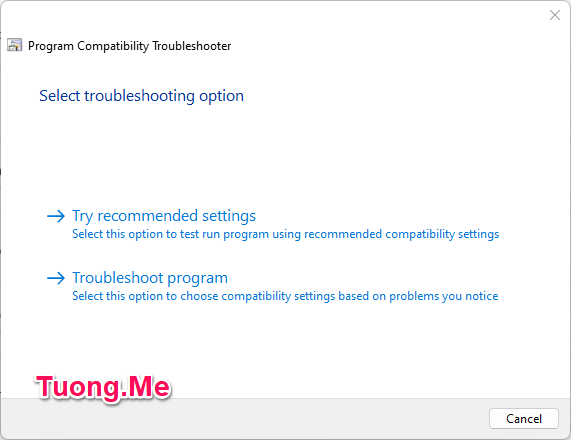
- Chọn một trong hai để sửa lỗi
Kết luận
Lỗi “This installation package is not supported by this processor type” có thể gây khó chịu khi cài đặt phần mềm trên Windows 11, 10. Tuy nhiên, với các giải pháp đã đề cập ở trên, bạn có thể sửa lỗi này một cách dễ dàng. Nếu bạn vẫn gặp khó khăn trong việc sửa lỗi này, bạn có thể tham khảo các tài liệu hỗ trợ trên trang web của nhà sản xuất phần mềm hoặc liên hệ với bộ phận hỗ trợ của họ để được hỗ trợ.
Ngoài ra, để tránh gặp phải lỗi này trong tương lai, bạn nên đảm bảo rằng bạn tải phiên bản phù hợp với kiến trúc xử lý của máy tính của mình và cập nhật hệ điều hành của bạn đến phiên bản mới nhất. Bạn cũng nên thường xuyên kiểm tra và cập nhật trình điều khiển của mình để đảm bảo tính ổn định và tương thích của hệ thống.
Tóm lại, lỗi “This installation package is not supported by this processor type” có thể làm gián đoạn quá trình cài đặt phần mềm trên Win 10, 11, nhưng với các giải pháp đơn giản và dễ thực hiện đã đề cập ở trên, bạn có thể sửa lỗi này một cách nhanh chóng và dễ dàng.





Leave a Reply
Bạn phải đăng nhập hoặc đăng ký để bình luận.